Microsoft Loopとは?
2023年末、Microsoftが待望の新ツール「Microsoft Loop」を公式にリリースしました。この革新的なタスク管理ツールは、特にテレワークが普及する中で注目を集めています。Microsoft 365アプリケーションとのシームレスな連携を提供し、業務の円滑な進行をサポートします。本記事では、Microsoft Loopのサービス内容と効果的な活用方法について解説します。
サービス内容
Microsoft Loopは、組織内での情報を一か所で確認・編集・共有できるキャンバスアプリケーションです。
離れていても、一緒に作業
すべてを 1 つの場所で見る
同期を維持し、順調に進める
以上の3点がMicrosoft Loopのポイントです。
※Microsoft公式HPリンク
Microsoft Loopの一番の魅力は「複数の情報を一つのキャンバス上で柔軟に記載ができる」ことです。既に、TeamsやOutlook、Excelといった様々なMicrosoftアプリケーションを業務で利用していますが、Microsoft Loopはそれらのアプリケーションを連携させるために使用します。
Microsoft Loopを使用するためには
Microsoft Loopは、上述のようにMicrosoftアプリケーション同士の接続のために使用します。そのため、単体での販売はなく、以下のプラン内に含まれています。
・Microsoft 365 E3
・Microsoft 365 E5
・Microsoft 365 Business Standard
・Microsoft 365 Business Premium
既に上記プランを契約されている方は利用が可能になっていますので、利用するためには以下の手順に沿って起動してください。
使ってみた
Microsoft Loopの使用方法は大きく二つあります。
それぞれの手段でMicrosoft Loopを起動してみたいと思います。
ブラウザ上から使用する場合
①ブラウザからMicrosoft Loopを使用する場合は、まずブラウザ上にてMicrosoft365アカウントにログインしてください。
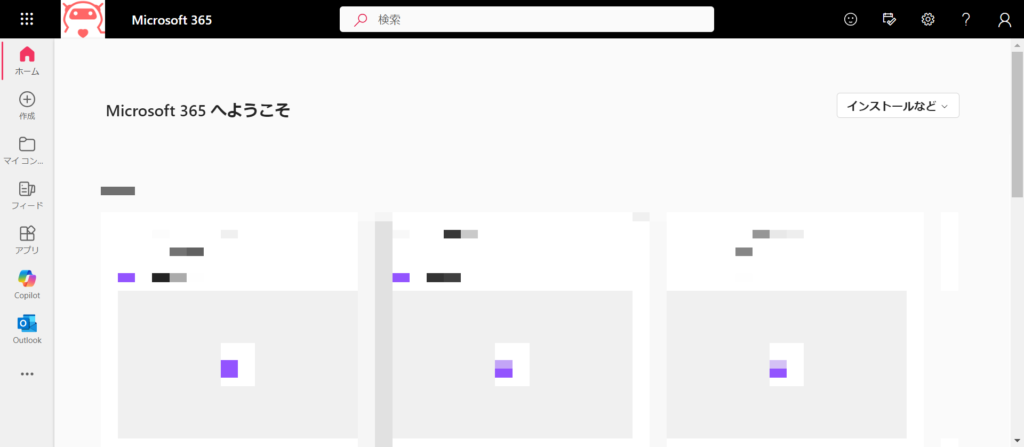
②「全てのアプリを探索する」を選択します。
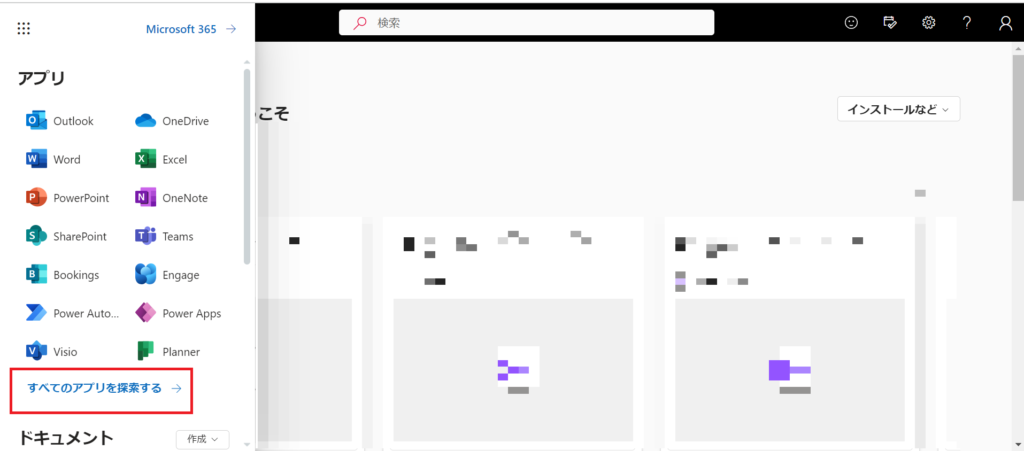
③「Loop」を選択します。
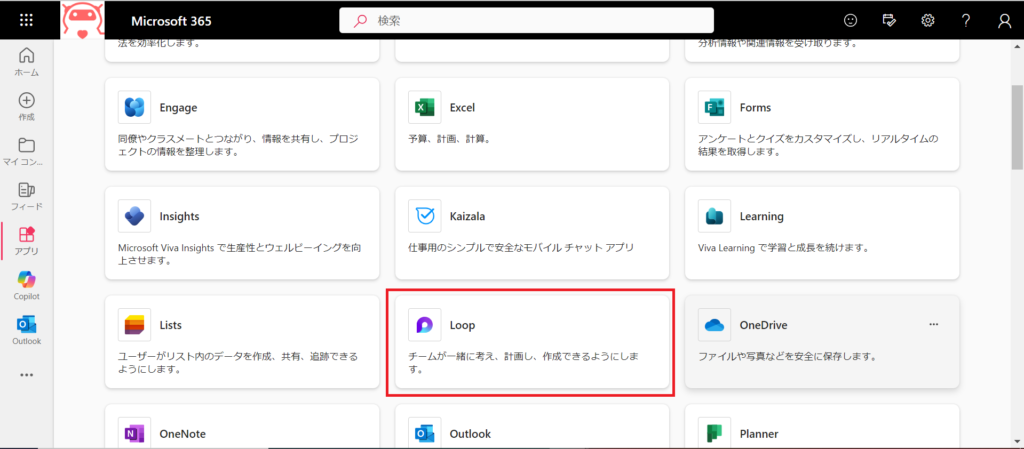
④+ボタンを押し、新しいワークスペースを作成します。
ワークスペース単位で、共有をするユーザーを設定できます。そのため、プロジェクト単位でワークスペースを作成することを推奨します。
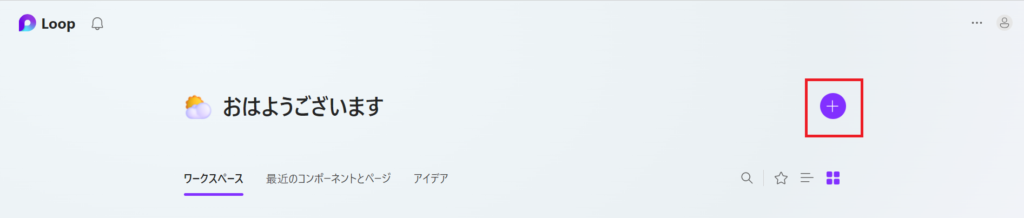
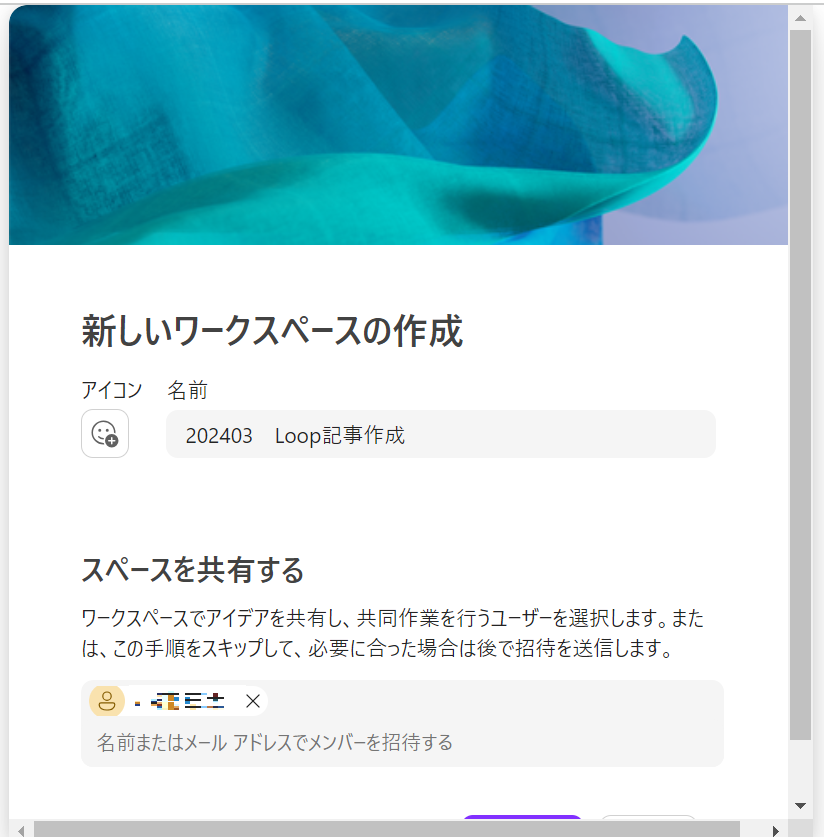
⑤ワークスペースにファイルを追加することが出来ます。
追加するファイルはOneDrive上に保存する必要があります。ファイルを追加することで、Loopから容易にアクセスできるようになります。ファイルを追加しないで使用することも出来ます。
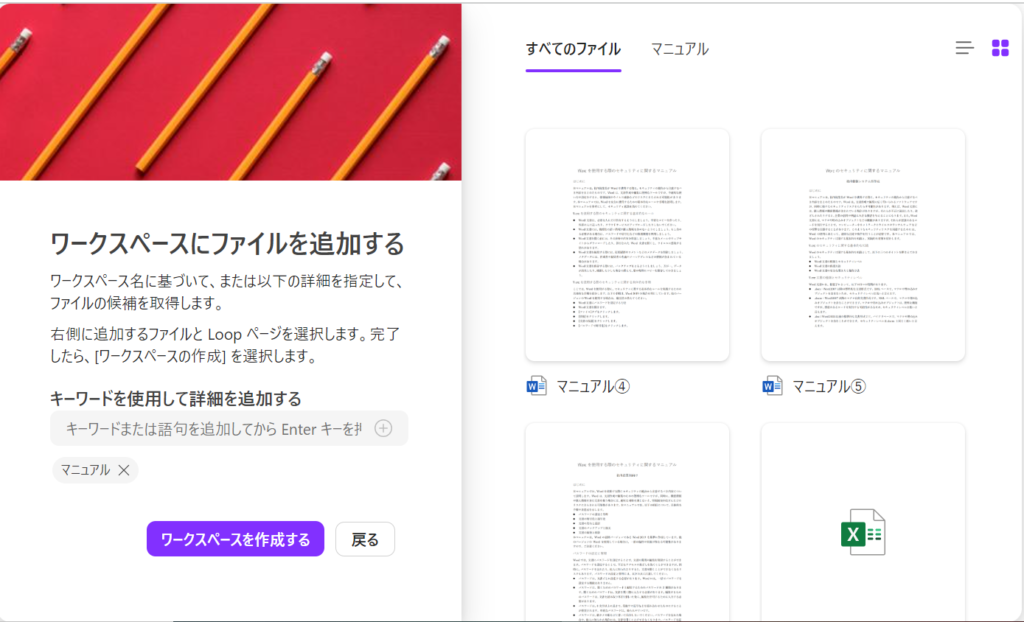
ワークスペースを作成すると以下のようになります。「Untitled」とかかれたページと、追加されたファイルのリンクが表示されます。
なお、新しくファイルのリンクを追加する際は画面上+ボタンにて追加可能です。
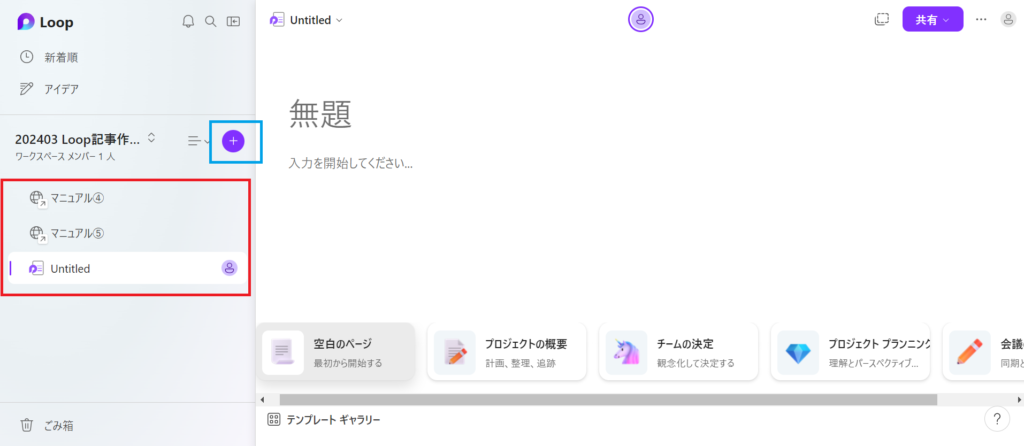
作成されたワークスペースをプロジェクト参加者複数で操作することが出来ます。マウスカーソルを重ねるとログイン者の名前が表示されます。
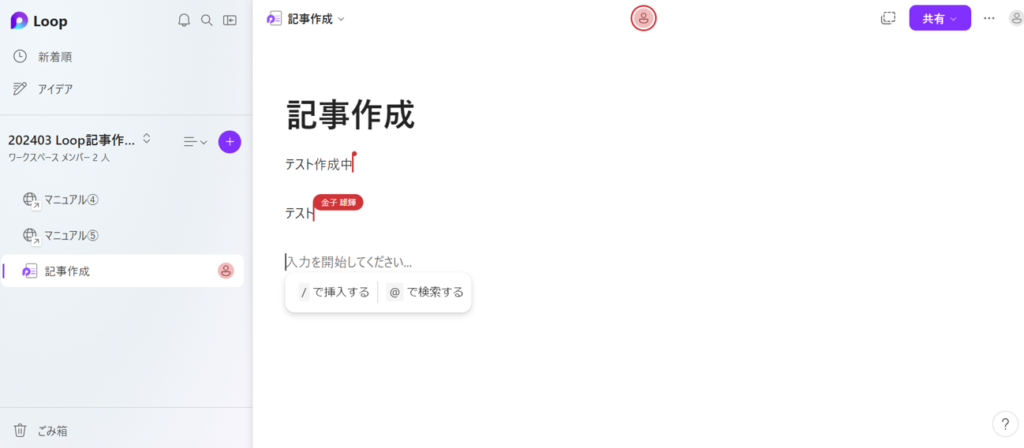
ページ内は、箇条書きの文章だけでなく表や、投票テーブル等も作成することが出来ます。
キーボード / を押すことで、何を挿入するか選択が出来ます。
表を作成すると以下のようになります。
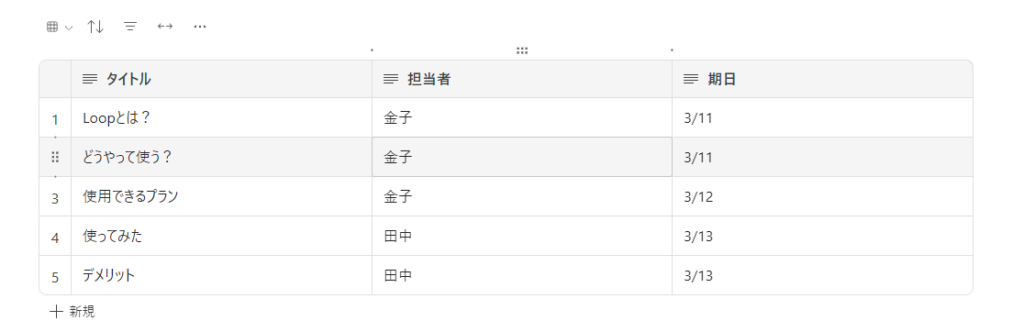
投票テーブルを作成し、クリックさせることで容易に集計も可能です。
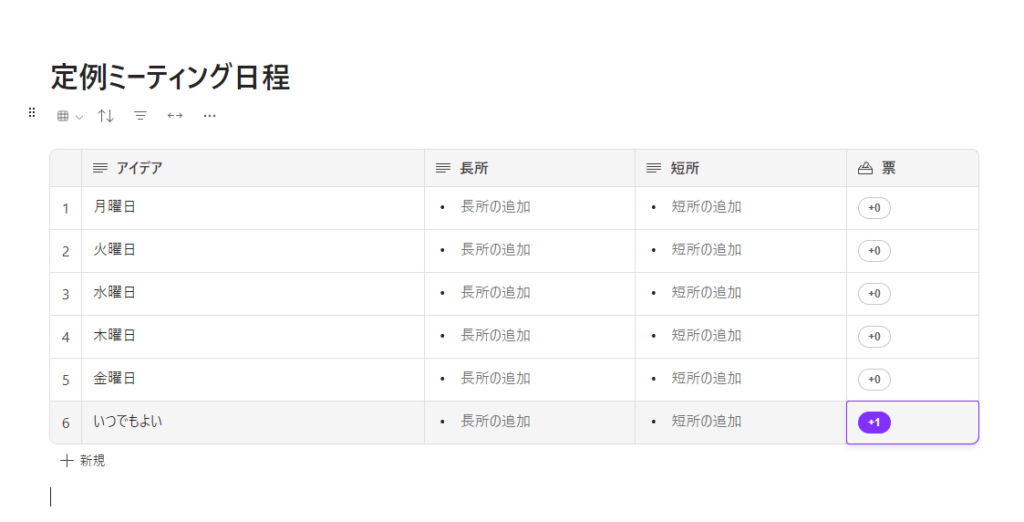
Microsoft Teams上で作成する場合
Loopに保存する情報はMicrosoft Teams上から直接作成することも可能です。
使用方法は以下の通りです。
Loopが使用できる場合、以下のようにLoopのアイコンが表示されます。
クリック後、使用したいコンポーネントを選択してください。
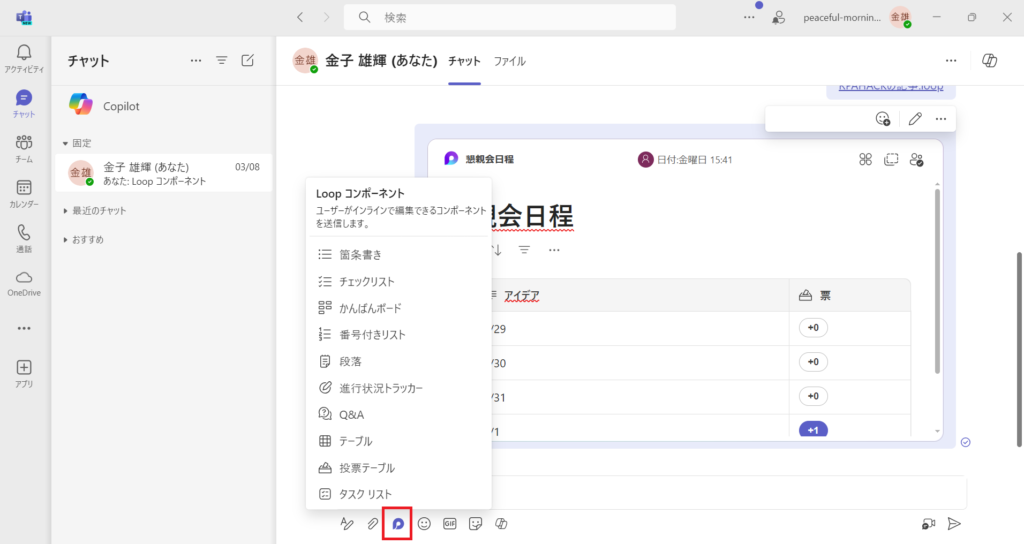
なお、Teamsから作成されたページはどのワークスペースにも所属しません。手動で適切なワークスペースに追加する必要があります。
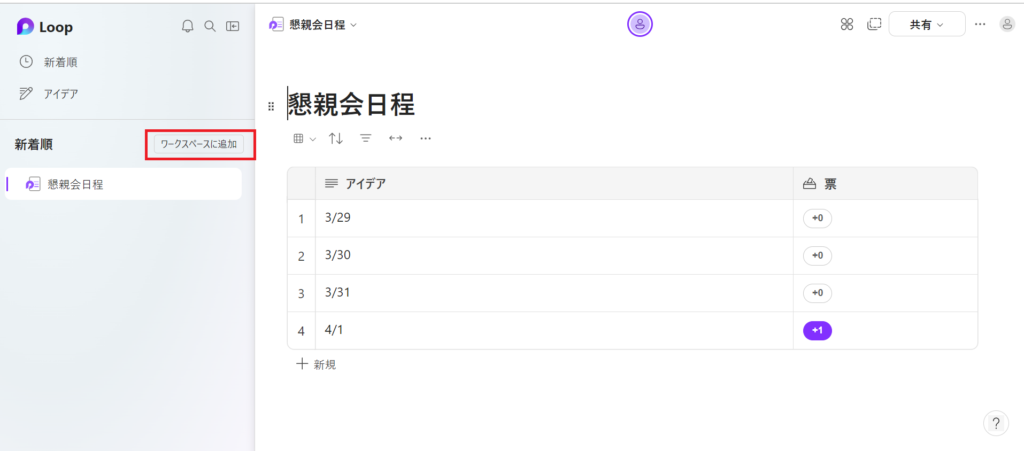
有効な使い方
Microsoft Loopの有効な使い方は以下の通りです。
プロジェクト管理
ワークグループをプロジェクトごとに管理し、その内部ページを更に細かい単位で作成をすることで、プロジェクトの進捗管理が可能です。
格納資料のリンク先をまとめたり、進捗を確認したりと管理が全てMicrosoft Loop内で実施できます。
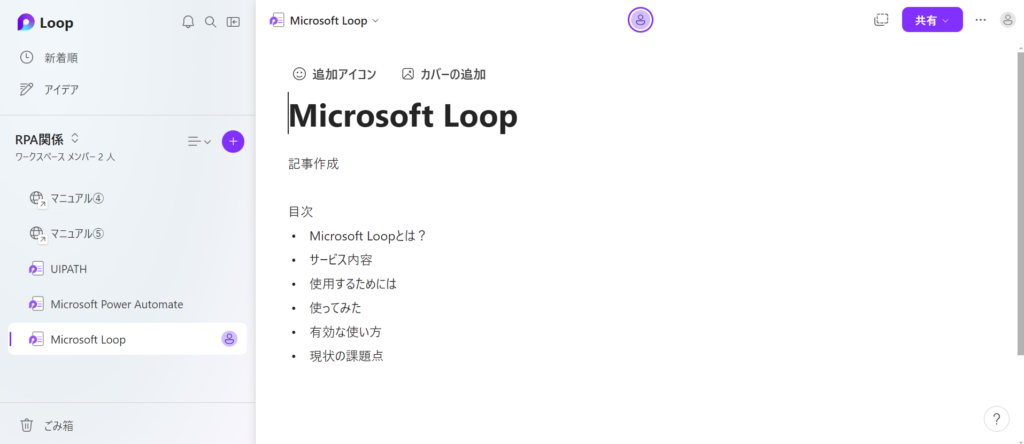
ナレッジ共有
社内で業務対応が必要な際の情報をLoop上に保存することで、情報検索などの時間短縮に用いることが出来ます。
ExcelやWordなどのドキュメントデータはOnedrive上に格納する必要があります。Onedrive上のリンクをLoop上に記載し、アクセスできるようになります。その為リンク先の一括管理や検索時間の短縮といったメリットがあります。

どちらも、Microsoft Loop上の共有設定をすることで閲覧者を追加することが出来ます。そのため、プロジェクト参加者が増えた際や新入社員が増えたときの共有が容易になります。
現状の課題点
しかしながら、Microsoft Loop上には現状課題点も複数あります。
・作成したコンポーネントの解除が出来ない。
以下のように表形式で一度コンポーネントを作成した情報をテキスト表示に切り替え等、形式の変更が出来ません。その為、変更したい場合はもう一度打ちなおす必要があります。
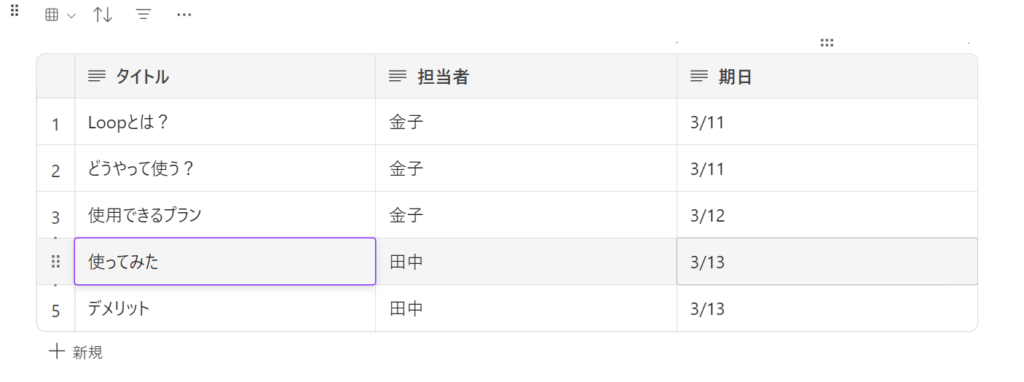
・データベース機能がない
Loopのシート上やプロジェクト単位でのデータベース起動がないため、実際のExcelやWordのデータは別途Onedrive上に管理する必要があります。
・TeamsのCopilotにて作成は現状できない。
現状、Teams上に存在するCopilotに対してLoopを使用する指示をしても実装は出来ません。
上記現象は2024年3月上旬の検証結果です。今後の実装に期待しましょう。
Microsoft Loopを導入することでリアルタイムでのコラボレーション、タスクの追跡、情報の共有が簡単に行えます。Loopを活用して業務を効率的かつ円滑に進め、チームの連携を一層強化しましょう。
RPAの活用を支援するサービス「Robo Runner」
RPAの導入・サポートにご興味をお持ちの方はRobo Runnerのご活用を検討ください。

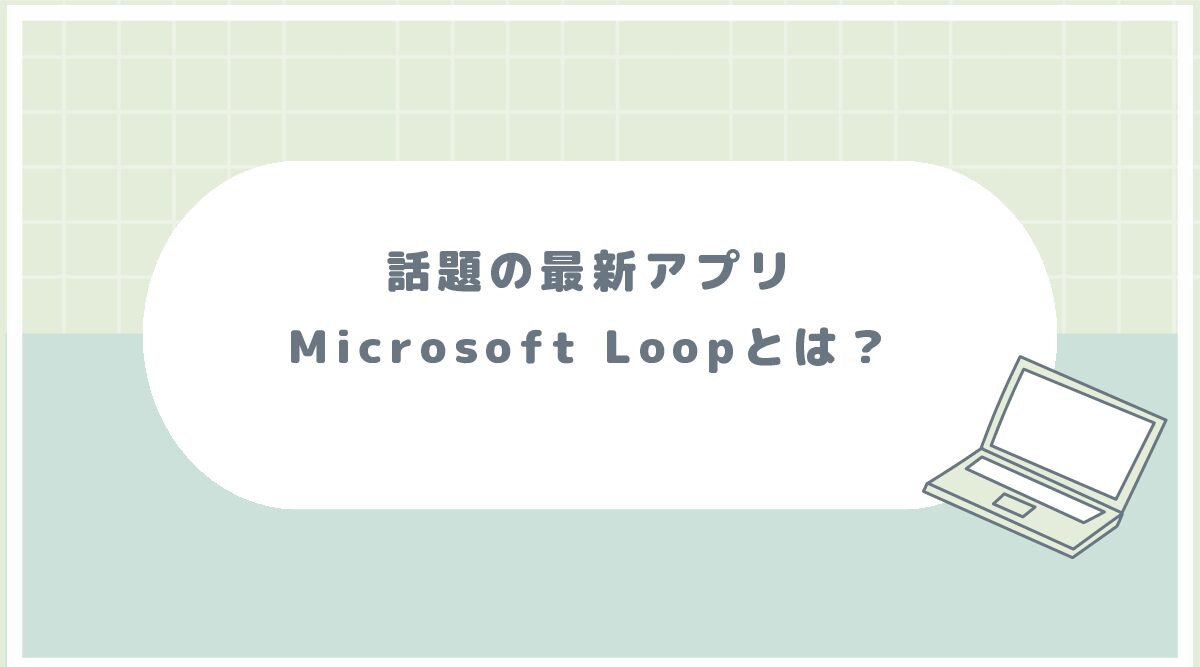



コメントを残す